Comment réparer l'écran blanc d'un ordinateur portable Windows 10

Vous pouvez parfois rencontrer(face monitor) un problème d'écran blanc lors du démarrage du système(system startup) . Ainsi, vous ne pourrez pas vous connecter à votre système. Dans les cas extrêmes, vous ne pouvez plus l'utiliser à moins de trouver une solution permanente au problème. Ce problème d'écran blanc d'ordinateur portable est souvent appelé écran blanc de la mort(White Screen of Death ) , car l'écran devient blanc et se fige. Vous pouvez même rencontrer cette erreur chaque fois que vous démarrez votre système. Aujourd'hui, nous vous expliquerons comment réparer l'écran blanc sur un ordinateur portable Windows 10 .

Comment réparer l'écran blanc de la mort d'un ordinateur portable sous Windows(How to Fix Laptop White Screen of Death on Windows)
Il peut y avoir diverses raisons qui causent ladite erreur, telles que :
- Fichiers et dossiers système corrompus
- Pilotes graphiques obsolètes
- Virus ou Malware dans le système
- Problèmes avec le câble/les connecteurs de l' écran , etc.(Screen)
- Erreur de puce VGA
- Chute de tension ou problèmes de carte mère
- Dommages importants à l'écran
Étapes préliminaires(Preliminary Steps)
Si vous rencontrez un problème d'écran (screen issue)blanc(monitor) , vous ne pourrez peut-être pas mettre en œuvre les étapes de dépannage, car l'écran est simplement vide. Par conséquent(Hence) , vous devez ramener votre système à son état de fonctionnement normal. Faire cela,
- Appuyez sur la touche d'alimentation(Power key) pendant quelques secondes jusqu'à ce que votre PC s'éteigne. Attendez(Wait) 2-3 minutes. Ensuite, appuyez à nouveau sur la touche d'alimentation pour allumer ( power key)votre(Turn on) PC.
- Ou, éteignez(Turn off) votre PC et débranchez le câble d'alimentation(disconnect power cable) . Après une minute, rebranchez-le et allumez(turn on) votre ordinateur.
- Vérifiez(Check) et remplacez le câble d'alimentation(power cable) , si nécessaire, pour assurer une alimentation adéquate(ensure adequate power supply ) à votre ordinateur de bureau/portable.
Méthode 1 : Résoudre les problèmes matériels
(Method 1: Troubleshoot Hardware Problems
)
Méthode 1A : supprimer tous les périphériques externes(Method 1A: Remove All External Devices)
- Des périphériques externes tels que des cartes d' extension, des cartes adaptateurs ou des cartes accessoires(expansion cards, adapter cards, or accessory cards) sont utilisés pour ajouter des fonctions au système via le bus d'extension(expansion bus) . Les cartes d'extension comprennent les cartes son, les cartes graphiques, les cartes réseau et sont utilisées pour améliorer les fonctionnalités de ces fonctions spécifiques. Par exemple, une carte graphique est utilisée pour améliorer la qualité vidéo(video quality) des jeux et des films. Cependant, ceux-ci peuvent déclencher un problème d'écran blanc d'ordinateur portable sur votre PC Windows 10. Par conséquent(Hence) , déconnecter toutes les cartes d'extension de votre système et les remplacer, si nécessaire, peut résoudre le problème.
- De plus, si vous avez ajouté de nouveaux matériels et périphériques externes ou internes(new external or internal hardware and peripheral devices) connectés, essayez de les déconnecter.
- De plus, si des DVD, des disques compacts ou des périphériques USB sont(DVDs, Compact Discs, or USB devices) connectés à votre système, déconnectez-les et redémarrez votre PC Windows 10 pour résoudre le problème de l'écran blanc de la mort(death issue) de l'ordinateur portable .
Remarque :(Note:) Il est conseillé de retirer les périphériques externes avec un soin intense pour éviter la perte de données.
1. Naviguez et localisez l' icône Retirer le périphérique en toute sécurité et éjecter le média(Safely Remove Hardware and Eject Media icon) dans la barre des tâches.(Taskbar.)

2. Maintenant, cliquez dessus avec le bouton droit de la souris et sélectionnez l' option Éjecter le périphérique externe(Eject External device ) (par exemple Cruzer Blade ) pour le supprimer.

3. De même, supprimez tous les périphériques externes(remove all external devices ) et redémarrez(reboot ) votre ordinateur.
Method 1B: Disconnect All Cables/Connectors
S'il y a un problème avec les câbles ou les connecteurs, ou si les câbles sont vieux, endommagés, les connexions d'alimentation, audio et vidéo continueront de se déconnecter de l'appareil. De plus, si les connecteurs sont lâchement attachés, ils peuvent provoquer un problème d'écran blanc.
- Débranchez tous les câbles(Disconnect all cables) , y compris les câbles VGA , DVI , HDMI , PS/2 , Ethernet, audio ou USB de l'ordinateur, à l'exception du câble d'alimentation(power cable) .
- Assurez-vous que les câbles ne sont pas endommagés et qu'ils sont dans un état optimal(wires are not damaged and are in optimum condition) , remplacez-les si nécessaire.
- Assurez-vous toujours que tous les connecteurs sont fermement maintenus avec le câble(connectors are tightly held up with the cable) .
- Vérifiez que les connecteurs ne sont pas endommagés(connectors for damage) et remplacez-les si nécessaire.
Lisez également :(Also Read: ) Comment vérifier le modèle de moniteur(Monitor Model) dans Windows 10
Method 2: Update/Rollback Graphics Card Drivers
Mettez à jour ou restaurez les pilotes de la carte graphique vers la dernière version pour corriger l'écran blanc sur les ordinateurs portables/de bureau Windows .
Méthode 2A : Mettre à jour le pilote d'affichage(Method 2A: Update Display Driver)
1. Appuyez sur la touche Windows(Windows key) et tapez gestionnaire de périphériques(device manager) . Cliquez ensuite sur Ouvrir(Open) .

2. Double-cliquez sur Adaptateurs d'affichage(Display adapters) pour le développer.
3. Ensuite, cliquez avec le bouton droit sur le pilote(driver) (par exemple , Intel(R) HD Graphics 620 ) et sélectionnez Mettre à jour le pilote,(Update driver, ) comme indiqué ci-dessous

4. Ensuite, cliquez sur Rechercher automatiquement les(Search automatically for drivers) options de pilotes pour localiser et installer un pilote automatiquement.

5A. Désormais, les pilotes seront mis à jour vers la dernière version, s'ils ne sont pas mis à jour.
5B. S'ils sont déjà mis à jour, le message Les meilleurs pilotes pour votre appareil sont déjà installés(The best drivers for your device are already installed ) s'affichera.

6. Cliquez sur Fermer(Close) pour quitter la fenêtre. Redémarrez(Restart ) l'ordinateur et vérifiez si vous avez résolu le problème dans votre système.
Méthode 2B : Restauration du pilote d'affichage
(Method 2B: Rollback Display Driver
)
1. Répétez les étapes 1 et 2(Steps 1 & 2) de la méthode précédente.
2. Cliquez avec le bouton droit sur votre pilote(driver ) (par ex. Intel(R) UHD Graphics 620 ) et cliquez sur Propriétés(Properties) , comme illustré.

3. Passez à l' onglet Pilote(Driver tab) et sélectionnez Roll Back Driver , comme indiqué en surbrillance.
Remarque :(Note:) si l'option de restauration du pilote(Roll Back Driver) est grisée sur(greyed out) votre système, cela indique que votre système s'exécute sur les pilotes fabriqués en usine et n'a pas été mis à jour. Dans ce cas, implémentez la méthode 2A(implement Method 2A) .

4. Enfin, cliquez sur Oui(Yes) dans l'invite de confirmation.
5. Cliquez sur OK pour appliquer cette modification et redémarrez(restart) votre PC pour que la restauration soit effective.
A lire aussi : (Also Read: ) Comment savoir si votre carte graphique(Graphics Card) est en train de mourir
Méthode 3 : réinstaller le pilote d'affichage(Method 3: Reinstall Display driver)
Si la mise à jour ou la restauration ne vous donne pas de solution, vous pouvez désinstaller les pilotes et les réinstaller, comme expliqué ci-dessous :
1. Lancez le Gestionnaire de périphériques(Device Manager ) et développez la section Adaptateurs d'affichage en suivant les (Display adapters )étapes 1 à 2(Steps 1-2) de la méthode 2A(Method 2A) .
2. Cliquez avec le bouton droit sur le pilote d'affichage(display driver ) (par exemple Intel (R) UHD Graphics 620 ) et cliquez sur Désinstaller le périphérique(Uninstall device) .

3. Ensuite, cochez la case marquée Supprimer le logiciel du pilote pour ce périphérique(Delete the driver software for this device ) et confirmez en cliquant sur Désinstaller(Uninstall) .
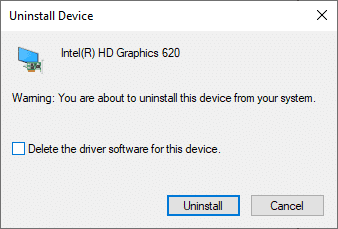
4. Attendez(Wait) que le processus de désinstallation(uninstallation process) soit terminé et redémarrez( restart) votre PC.
5. Maintenant, téléchargez( Download) le pilote depuis le site Web du fabricant(manufacturer website) , dans ce cas, Intel
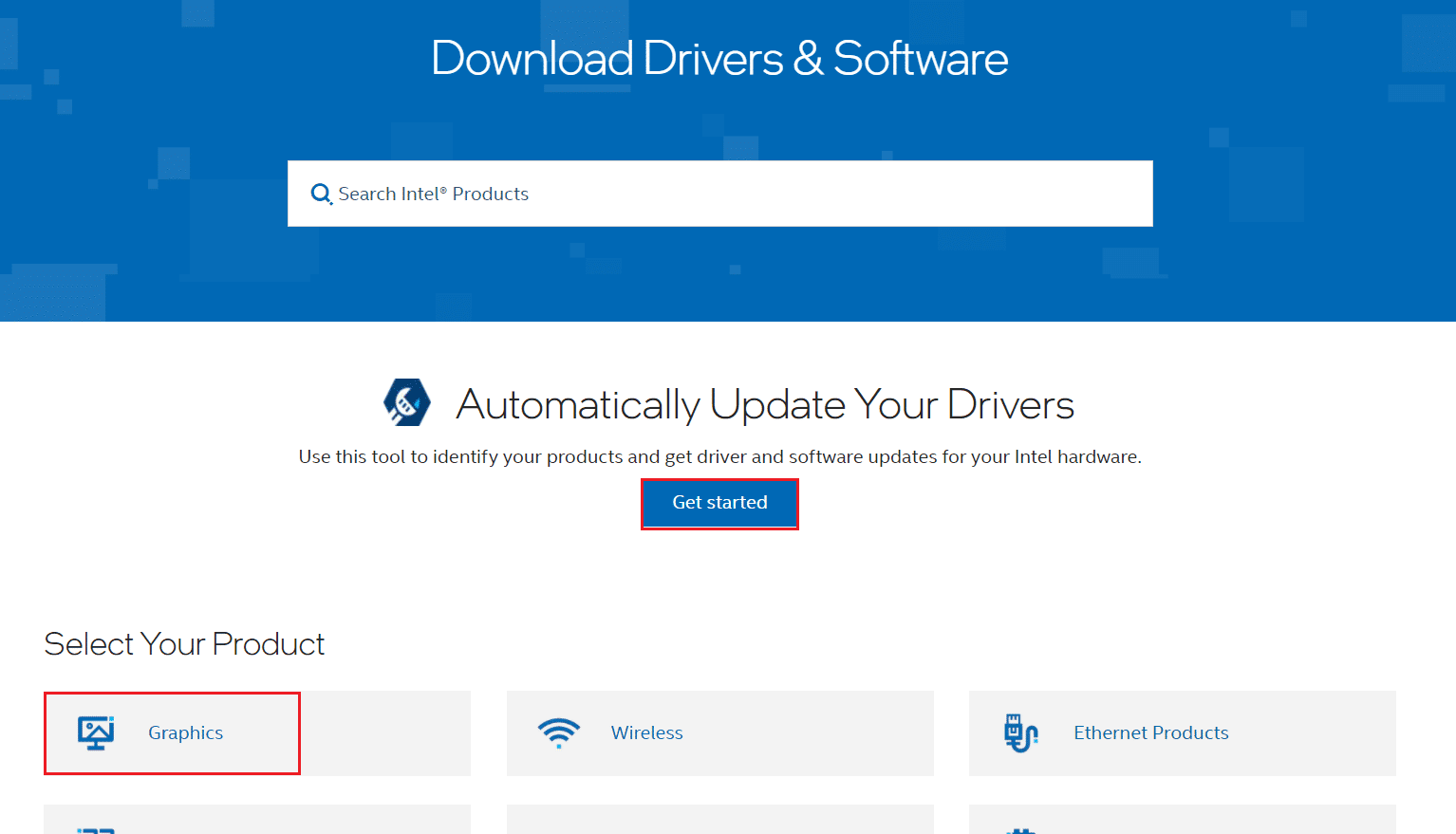
6. Exécutez le fichier téléchargé(Downloaded file) en double-cliquant dessus et suivez les instructions(on-screen instructions ) à l'écran pour terminer le processus d'installation(installation process) .
Méthode 4 : Mettre à jour Windows(Method 4: Update Windows)
L'installation de nouvelles mises à jour aidera à synchroniser le système d'exploitation et les pilotes (system and drivers)Windows . Et ainsi, vous aider à résoudre un problème d'écran blanc sur un ordinateur portable ou un ordinateur de bureau Windows 10 .
1. Appuyez simultanément sur les touches (keys)Windows + I pour ouvrir les paramètres(Settings) de votre système.
2. Sélectionnez Mise à jour et sécurité(Update & Security) , comme indiqué.

3. Maintenant, cliquez sur le bouton Rechercher les mises à jour(Check for updates) en surbrillance.

4A. S'il existe de nouvelles mises à jour pour votre système d' exploitation Windows(Windows OS) , téléchargez-les et (download and) installez(install) - les. Ensuite, redémarrez votre PC.

4B. Si aucune mise à jour n'est disponible, le message suivant s'affiche .

A lire également : (Also Read:) Correction(Fix) de la mise à jour de Windows 10 en attente d'installation(Update Pending Install)
Méthode 5 : Réparer les fichiers corrompus et les secteurs défectueux du disque dur
(Method 5: Repair Corrupt Files & Bad Sectors in HDD
)
Méthode 5A : Utiliser la commande chkdsk(Method 5A: Use chkdsk Command)
La commande Vérifier le disque(Check Disk command) est utilisée pour rechercher les secteurs défectueux sur le disque dur(Hard Disk Drive) et les réparer, si possible. Les secteurs défectueux du disque (Bad)dur(HDD) peuvent empêcher Windows de lire des fichiers importants du système d'exploitation Windows , ce qui entraîne (Windows operating)une erreur d'écran(screen error) blanc sur l'ordinateur portable .
1. Cliquez sur Démarrer(Start) et tapez cmd . Ensuite, cliquez sur Exécuter en tant qu'administrateur(Run as Administrator) , comme indiqué.

2. Cliquez sur Oui(Yes) dans la boîte de dialogue Contrôle de compte d'utilisateur(User Account Control) pour confirmer.
3. Tapez chkdsk X: /f où X représente la partition de lecteur(Drive Partition ) que vous souhaitez analyser, dans ce cas, C :

4. Dans l'invite de planification de l'analyse lors du prochain démarrage, appuyez sur (boot press) Y , puis appuyez sur la touche Entrée(Enter) .
Méthode 5B : Correction des fichiers système corrompus à l'aide de DISM et SFC
(Method 5B: Fix Corrupt System Files using DISM & SFC
)
Des fichiers système corrompus(Corrupt system) peuvent également entraîner ce problème. Par conséquent(Hence) , l'exécution des commandes Deployment Image Servicing & Management et System File Checker devrait vous aider.
Remarque :(Note:) Il est conseillé d'exécuter les commandes DISM avant d'exécuter la commande SFC(SFC command) afin de s'assurer qu'elle s'exécute correctement.
1. Lancez l'invite de commande avec des privilèges administratifs,(Command Prompt with administrative privileges) comme indiqué dans la méthode 5A(Method 5A) .
2. Ici, tapez les commandes données, l'une après l'autre, et appuyez sur la touche Entrée(Enter) pour les exécuter.
DISM.exe /Online /Cleanup-image /Checkhealth DISM.exe /Online /Cleanup-image /Scanhealth DISM.exe /Online /Cleanup-image /Restorehealth

3. Tapez sfc /scannow et appuyez sur Entrée(Enter) . Laissez le scan se terminer.

4. Redémarrez votre PC une fois que le message Verification 100% complete s'affiche.
Méthode 5C : reconstruire l'enregistrement de démarrage principal(Method 5C: Rebuild Master Boot Record)
En raison de secteurs de disque dur corrompus, le système d' (Hard drive)exploitation Windows(Windows OS) ne peut pas démarrer correctement, ce qui entraîne une erreur d'écran(screen error) blanc de l'ordinateur portable dans Windows 10 . Pour résoudre ce problème, suivez ces étapes :
1. Redémarrez(Restart) votre ordinateur tout en appuyant sur la touche Maj(Shift) pour accéder au menu de démarrage avancé .(Advanced Startup)
2. Ici, cliquez sur Dépannage(Troubleshoot) , comme indiqué.
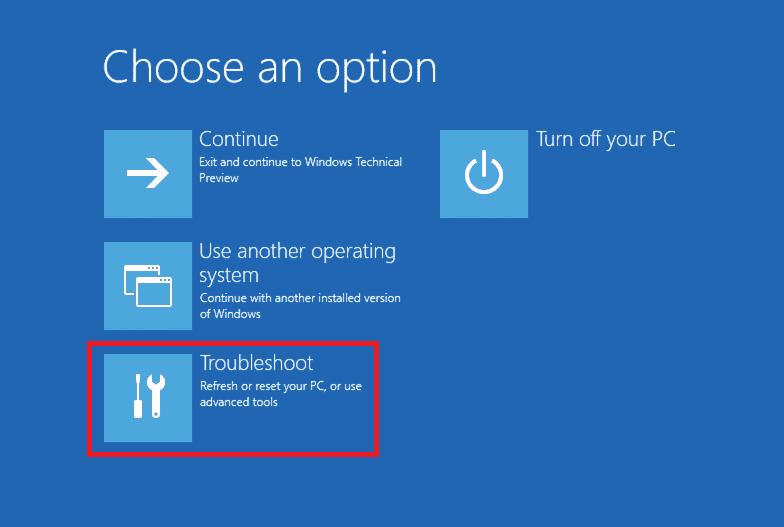
3. Ensuite, cliquez sur Options avancées(Advanced options) .
4. Choisissez Invite(Command Prompt) de commandes dans la liste des options disponibles. L'ordinateur redémarrera une fois de plus.
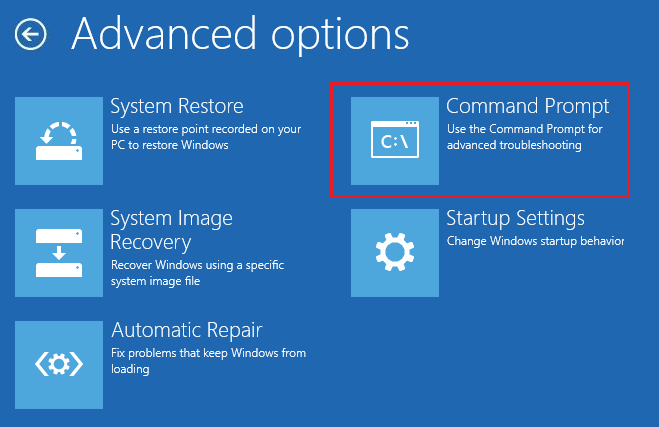
5. Choisissez Votre compte(Your account) et entrez Votre mot de passe(Your password) sur la page suivante. Cliquez sur Continuer(Continue) .
6. Exécutez les commandes (commands ) suivantes une par une pour reconstruire l'enregistrement de démarrage principal(rebuild master boot record) :
bootrec.exe /fixmbr bootrec.exe /fixboot bcdedit /export X:\bcdbackup attrib X:\boot\bcd -h -r -s ren X:\boot\bcd bcd.old bootrec /rebuildbcd
Remarque 1(Note 1) : Dans les commandes, X représente la partition(Drive Partition) de disque que vous souhaitez analyser.
Remarque 2(Note 2) : Tapez Y et appuyez sur la touche Entrée(Enter key) lorsqu'on vous demande la permission d'ajouter l'installation à la liste de démarrage(boot list) .

7. Maintenant, tapez exit et appuyez sur Entrée. (Enter. )Cliquez sur Continuer(Continue) pour démarrer normalement.
A lire aussi :(Also Read:) Correction de l'erreur d'écran bleu de Windows 10
Méthode 6 : effectuer une réparation automatique(Method 6: Perform Automatic Repair)
Voici comment résoudre le problème de l'écran blanc de la mort d'un ordinateur portable (death problem)Windows 10 en effectuant une réparation automatique(Automatic Repair) :
1. Accédez à Advanced Startup > Troubleshoot > Advanced options suivant les étapes 1 à 3 de la méthode 5C(Steps 1-3 of Method 5C) .
2. Ici, sélectionnez l' option de réparation automatique(Automatic Repair) au lieu de l'invite de commande.

3. Suivez les instructions(on-screen instructions) à l'écran pour résoudre ce problème.
Méthode 7 : effectuer une réparation au démarrage(Method 7: Perform Startup Repair)
L' exécution d'une réparation de démarrage(Startup Repair) à partir de l'environnement de récupération Windows(Windows Recovery Environment) est utile pour corriger les erreurs courantes liées aux fichiers du système d'exploitation et aux services système. Par conséquent(Hence) , cela peut également aider à corriger l'écran blanc sur un ordinateur portable ou un ordinateur de bureau Windows 10 .
1. Répétez les étapes 1 à 3 de la méthode 5C(Steps 1-3 of Method 5C) .
2. Sous Options avancées(Advanced options) , cliquez sur Réparation du démarrage(Startup Repair) .

3. Cela vous dirigera vers l'écran de réparation du démarrage(Startup Repair screen) . Suivez(Follow) les instructions à l'écran pour permettre à Windows de diagnostiquer et de corriger automatiquement les erreurs.
Lisez également:(Also Read: ) Comment réparer les lignes sur l'écran d'un ordinateur portable
Méthode 8 : effectuer une restauration du système(Method 8: Perform System Restore)
Voici comment résoudre le problème d'écran(screen problem) blanc du moniteur d'ordinateur portable en restaurant le système à sa version précédente.
Remarque :(Note:) Il est conseillé de démarrer le PC Windows 10 en (Boot Windows 10)mode sans échec(Safe Mode) avant de procéder à la restauration du système(System Restore) .
1. Appuyez sur la touche Windows et tapez cmd. Cliquez sur Exécuter en tant qu'administrateur(Run as administrator) pour lancer l'invite de commande(Command Prompt) avec des privilèges d'administrateur.

2. Tapez rstrui.exe et appuyez sur la touche Entrée(Enter key) .
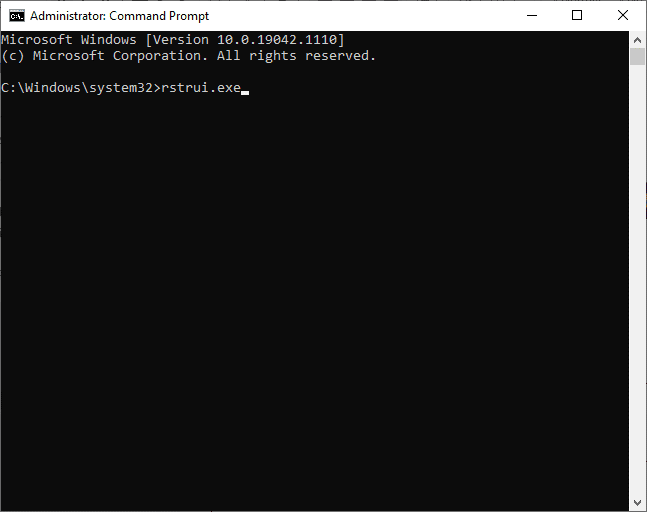
3. Maintenant, cliquez sur Suivant (Next ) dans la fenêtre Restauration du système , comme indiqué.(System Restore )

4. Enfin, confirmez le point de restauration(restore point) en cliquant sur le bouton Terminer (Finish ) .

Méthode 9 : Réinitialiser le système d'exploitation Windows
(Method 9: Reset Windows OS
)
99% du temps, la réinitialisation de Windows résoudra tous les problèmes liés aux logiciels, y compris les attaques de virus, les fichiers corrompus, etc. Cette méthode réinstalle le système d'exploitation (operating system)Windows sans supprimer vos fichiers personnels. Donc, ça vaut le coup.
Remarque :(Note:) Sauvegardez toutes vos données importantes sur un lecteur externe(External drive) ou un stockage cloud(Cloud storage) avant de continuer.
1. Tapez reset dans la barre de recherche Windows(Windows Search bar) . Cliquez sur Ouvrir(Open) pour lancer la fenêtre Réinitialiser ce PC .(Reset this PC)

2. Maintenant, cliquez sur Commencer(Get started) .

3. Il vous demandera de choisir entre deux options. Choisissez de conserver mes fichiers(Keep my files) et procédez à la réinitialisation.

Remarque :(Note:) Votre PC Windows(Windows PC) redémarrera plusieurs fois.
4. Suivez les instructions(on-screen instructions) à l'écran pour terminer le processus.
Conseillé:(Recommended:)
- Comment télécharger des jeux Steam(Download Steam Games) sur un disque dur externe(External Hard Drive)
- Correction (Fix Windows 10) de la recherche dans le menu Démarrer(Start Menu Search) de Windows 10 ne fonctionnant pas
- Correction de (Fix)l'écran jaune(Yellow Screen) de la mort(Death) de Windows 10
- Comment réparer Windows 11
Nous espérons que ce guide vous a été utile et que vous avez pu résoudre le problème d'écran blanc de l'ordinateur portable (laptop white screen)Windows 10(fix Windows 10) . Si le problème n'est toujours pas résolu, vous devrez contacter le centre de service(service center) agréé du fabricant de l'ordinateur portable/de bureau. Si vous avez d'autres questions ou suggestions, n'hésitez pas à les déposer dans la section des commentaires ci-dessous.
Related posts
Fix Task Host Window Prevents Shut Down en Windows 10
Fix League sur Legends Black Screen à Windows 10
Fix Ca pas Change Screen Resolution en Windows 10
Fix Laptop Camera ne fonctionne pas sur Windows 10
Comment 08335679 sur Laptop Screen
Fix Black Desktop Background en Windows 10
Fix Spotify ne s'ouvrant pas sur Windows 10
Fix High CPU and Disk usage problem de Windows 10
Fix Function Touches ne fonctionne pas sur Windows 10
Fix Computer Sound Too Low sur Windows 10
Correction d'un écran noir sur un ordinateur portable Windows 10 avec Intel HD Graphics
Comment 08317457 ne répond pas dans Windows 10
Comment changer Screen Brightness dans Windows 10
Fix Microsoft Compatibility Telemetry High Disk Usage en Windows 10
Fix Cursor Blinking Issue sur Windows 10
Fix WORKER_INVALID Blue Screen Error sur Windows 10
Fix VCRUNTIME140.dll est manquant de Windows 10
Divisez l'écran de votre ordinateur portable en deux dans Windows 10
Fix Media Disconnected Error sur Windows 10
Fix Rotation Lock grisé dans Windows 10
